photoshop是我们平时经常使用到的一款修图软件,这款软件是备受欢迎的,受到非常多的小伙伴们的点评,我们在使用该软件的过程中,会通过该软件进行图片的美化和裁减以及制作矢量图等操作,有的小伙伴需要将图片制作成矢量图,那么可以通过魔棒工具将图片进行选区操作,之后通过鼠标右键之后,选择建立工作区,并且你可以设置一下建立工作区的一个容差参数,设置完成之后将该图片导出在电脑中就可以了,以上就是关于如何使用Photoshop矢量图的具体操作方法,如果你感兴趣的情况下就可以看看方法教程,希望可以对大家有所帮助。
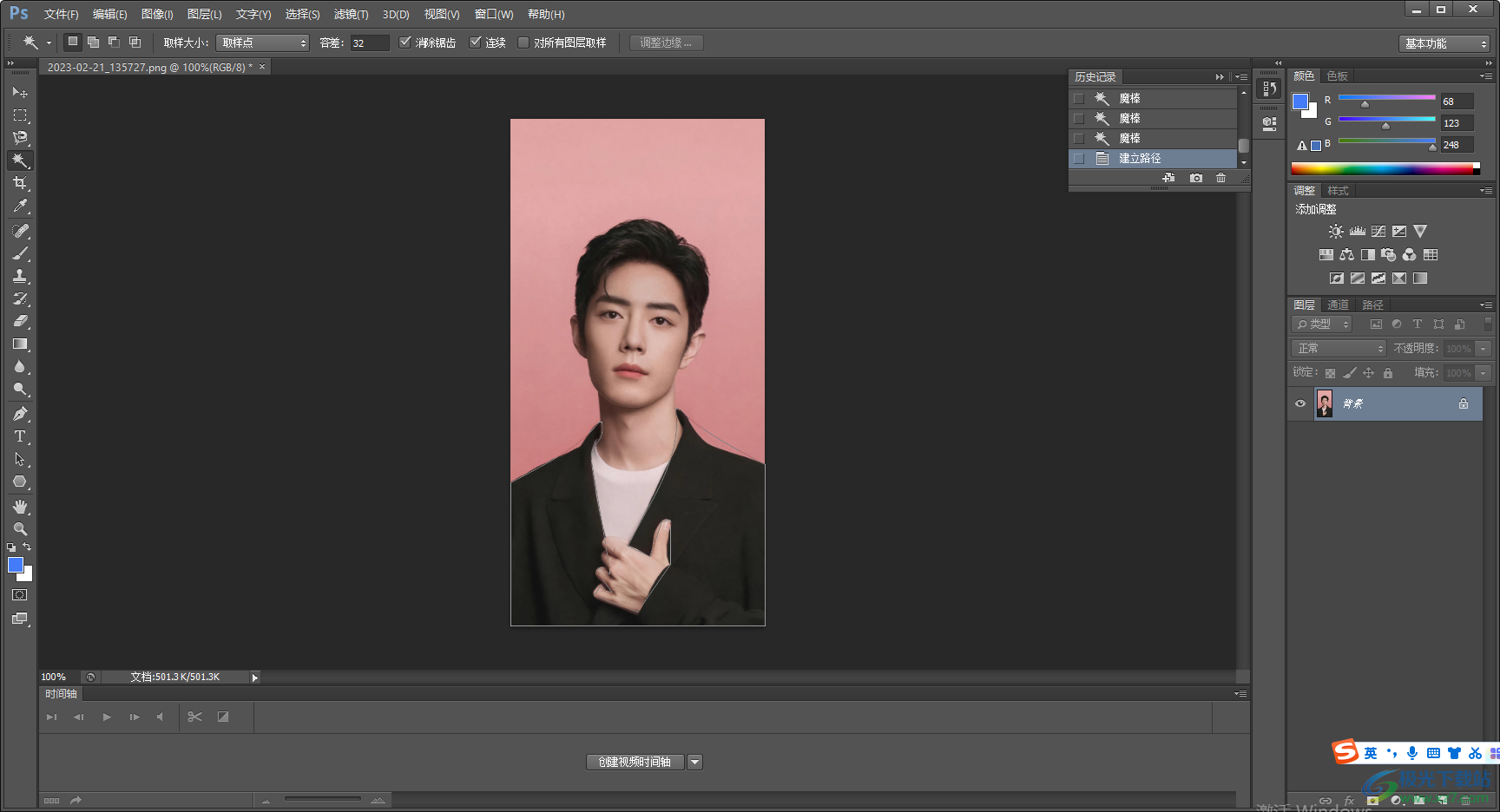
1.首先我们将左上角的【文件】选项点击一下,然后选择【打开】按钮进入到本地文件夹页面中。
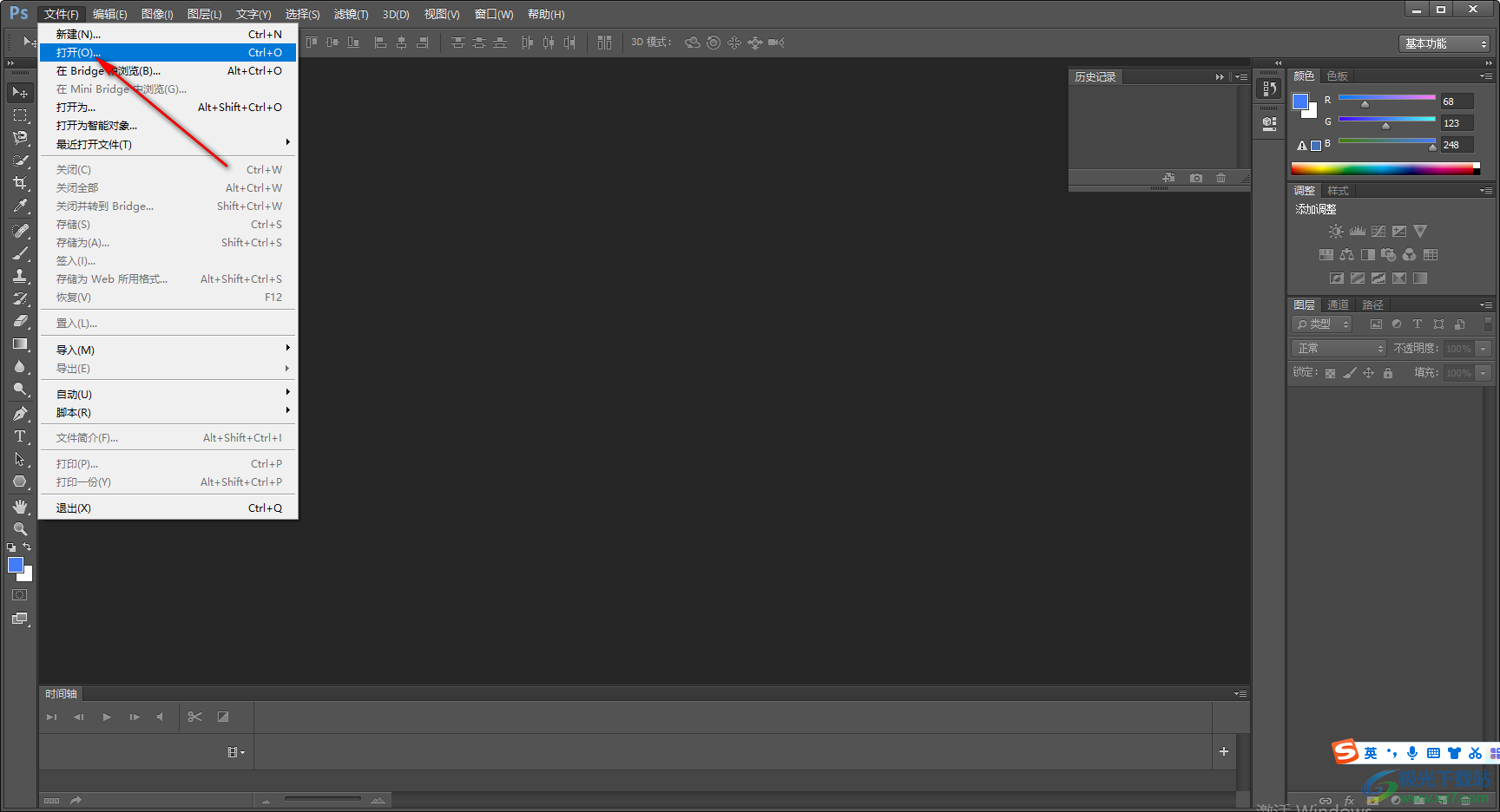
2.在打开的本地文件夹的页面中,我们需要在该窗口中选择自己想要制作矢量图的图片添加进来。
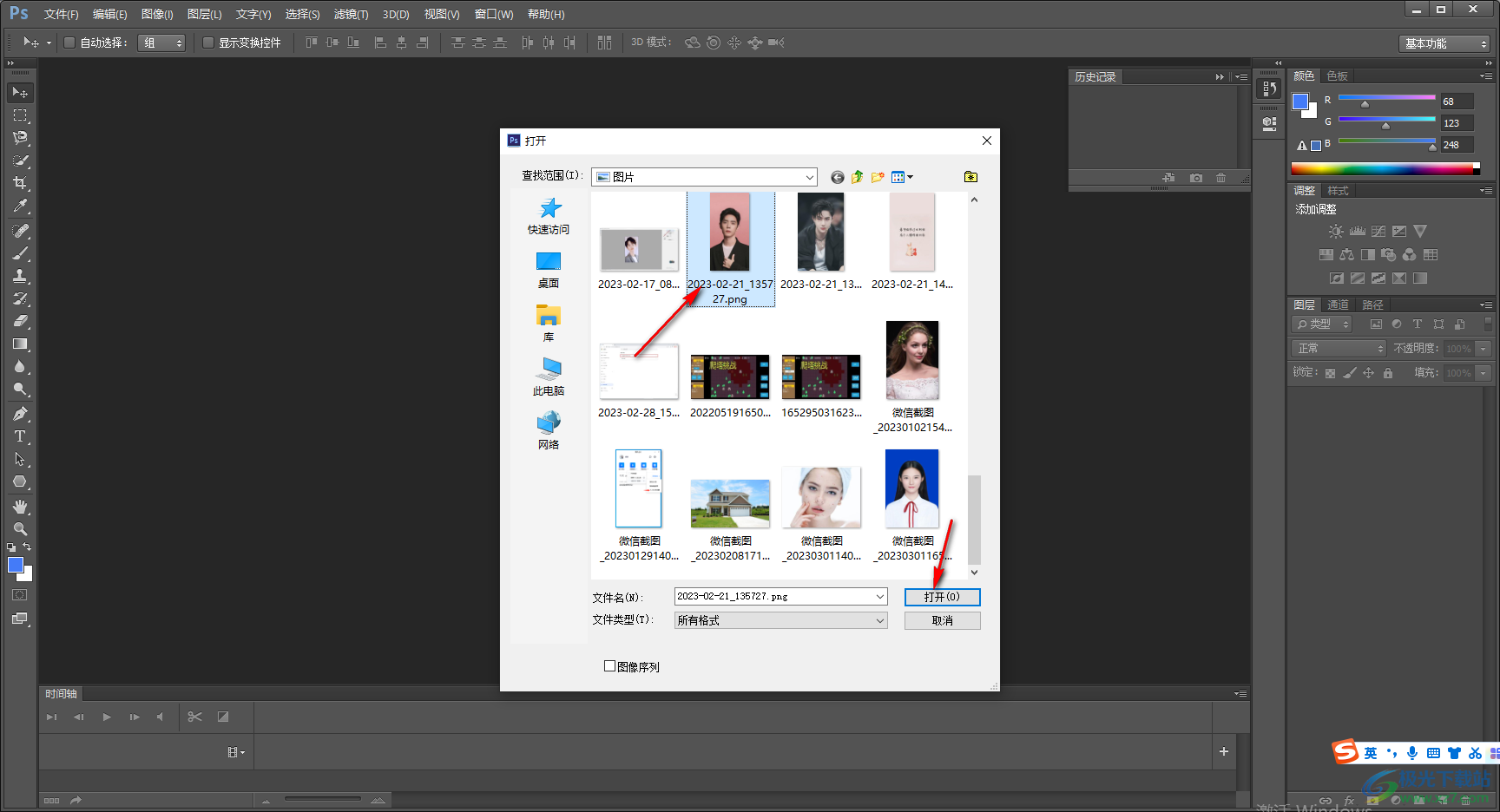
3.添加进来之后,我们需要在左侧的工具栏中国将【快速选择工具】右键点击一下,选择【魔棒工具】。
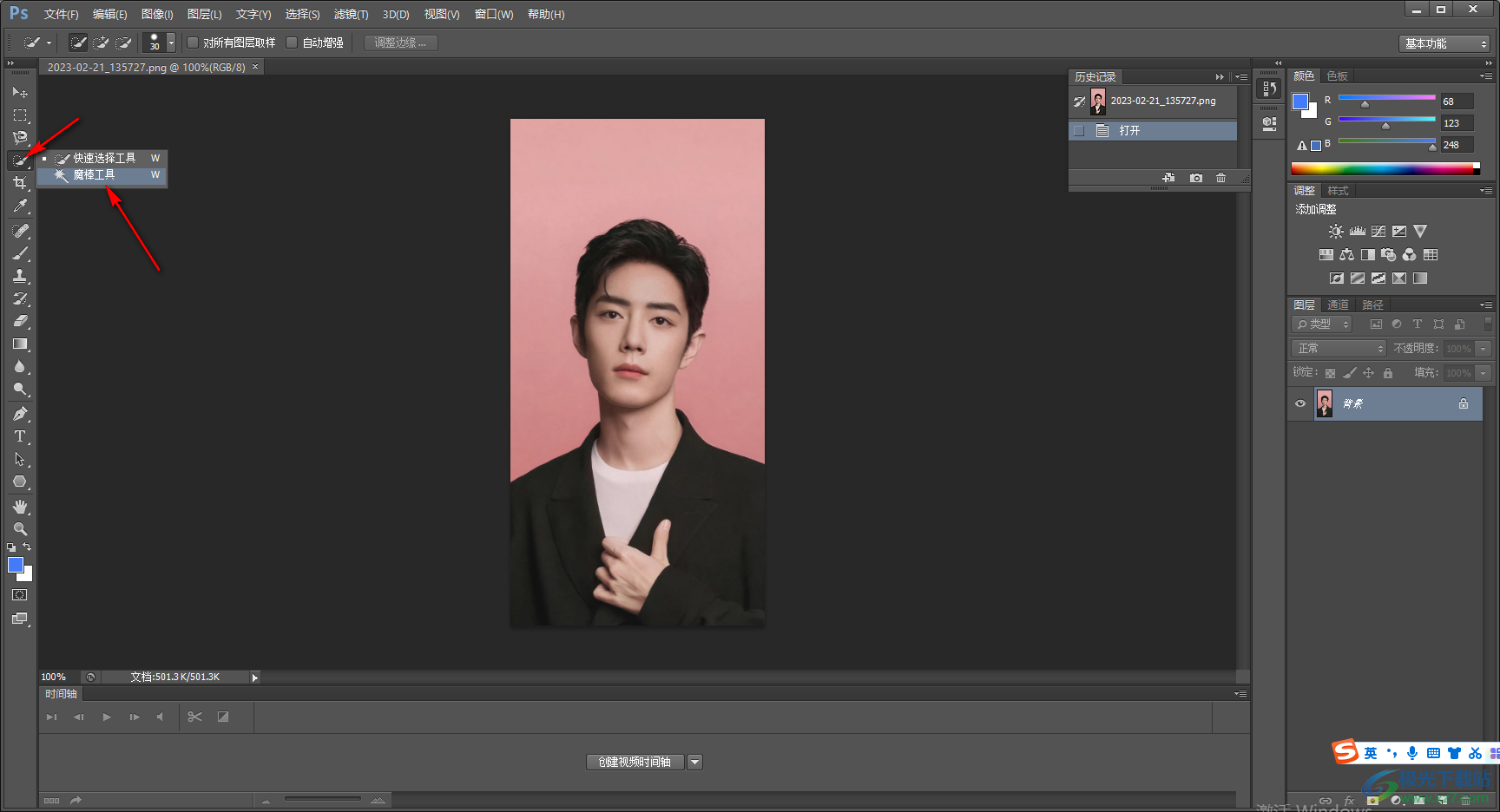
4.然后在图片进行点击一下,将需要作为矢量图的部分框选起来。
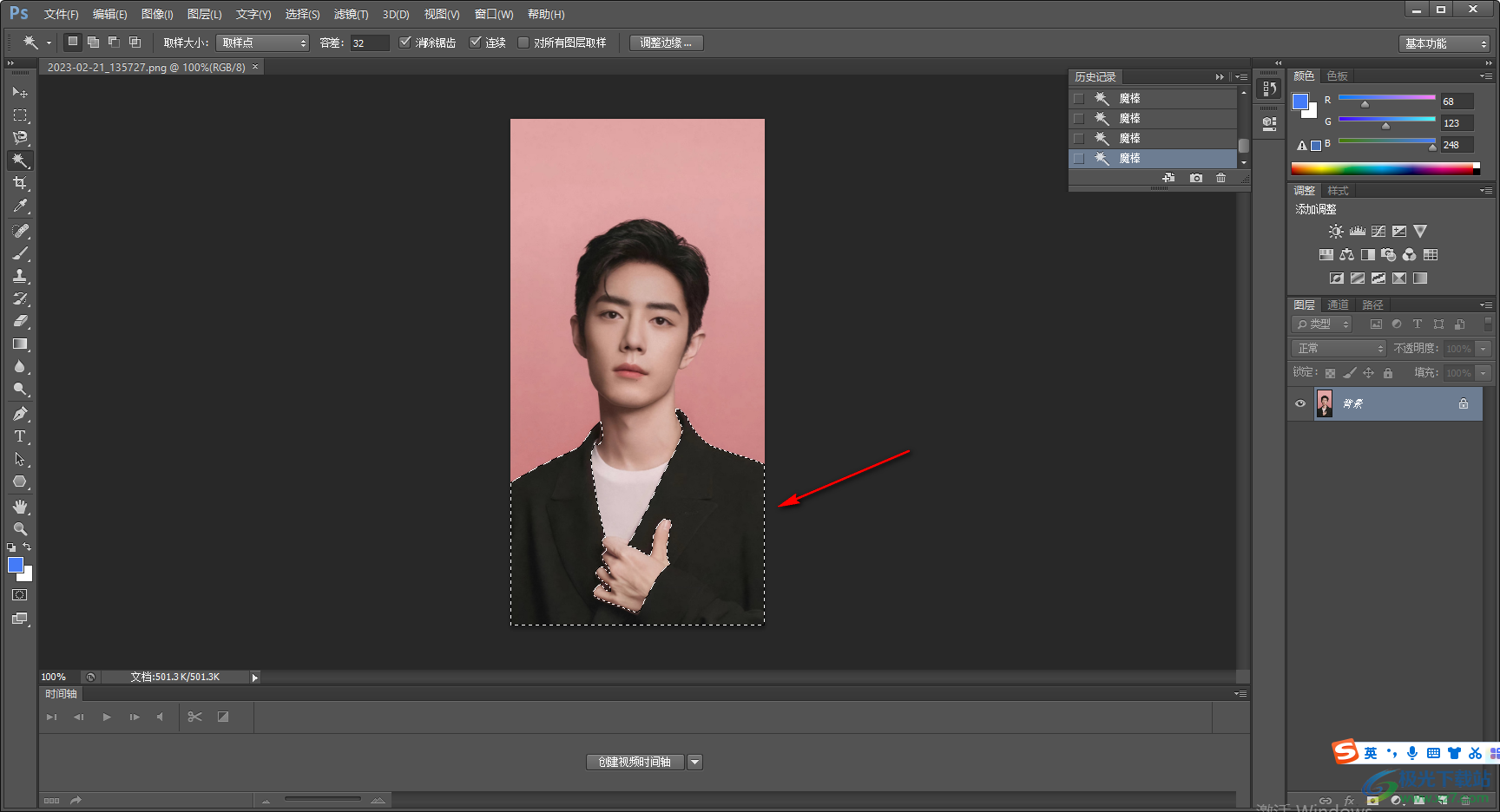
5.接着再用鼠标右键点击一下【建立工作路径】选项来设置。
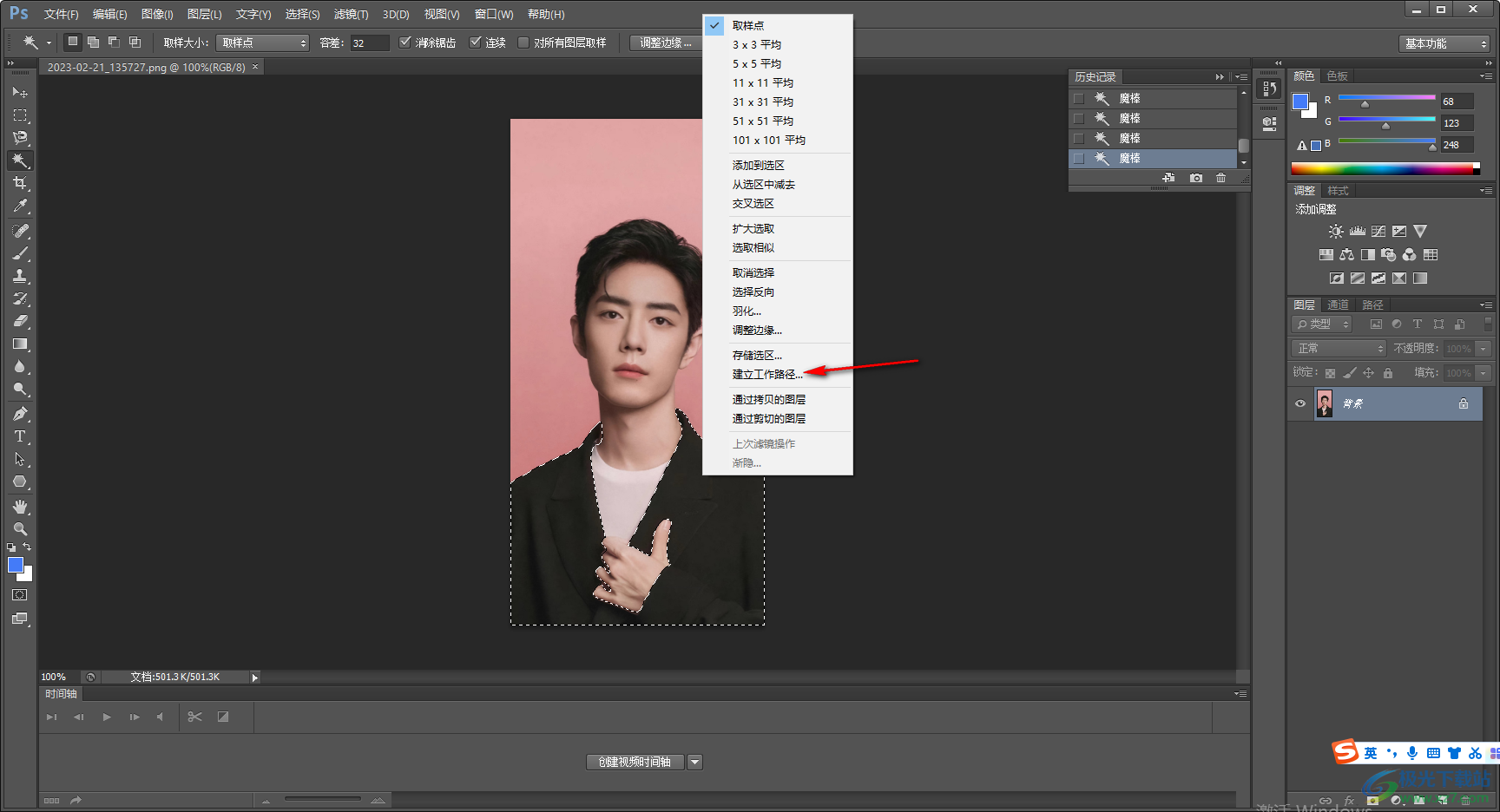
6.这时会在页面上弹出一个建立工作路径的窗口,在该窗口中设置一下容差的数值,一般容差不要设置太大,之后点击确定。
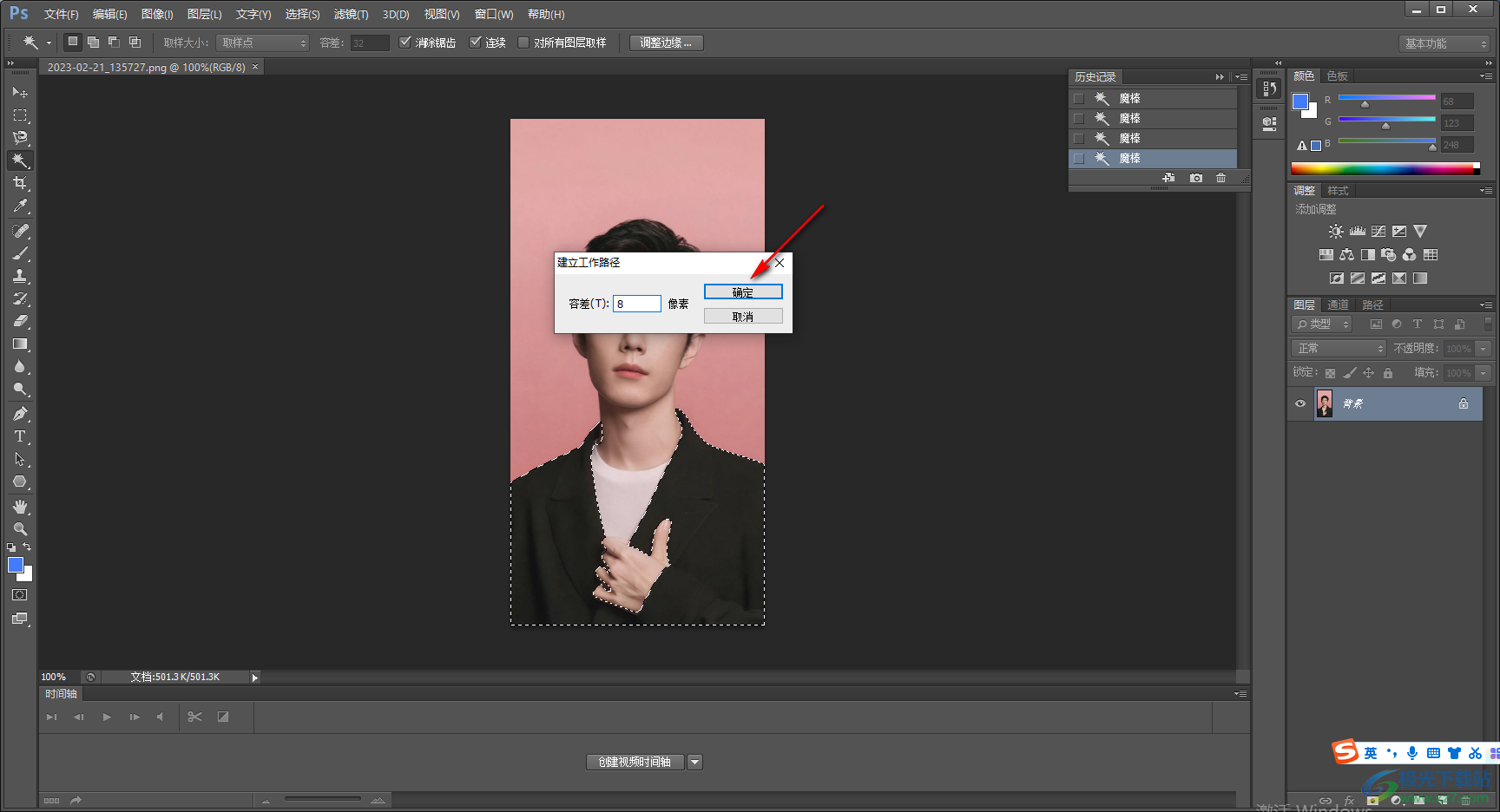
7.然后将鼠标移动到左上角的【文件】选项位置进行分单击,然后在打开的窗口中将【导出】按钮进行单击,接着在子选项中选择【路径到Illustrator】选项就可以完成矢量图的制作了。
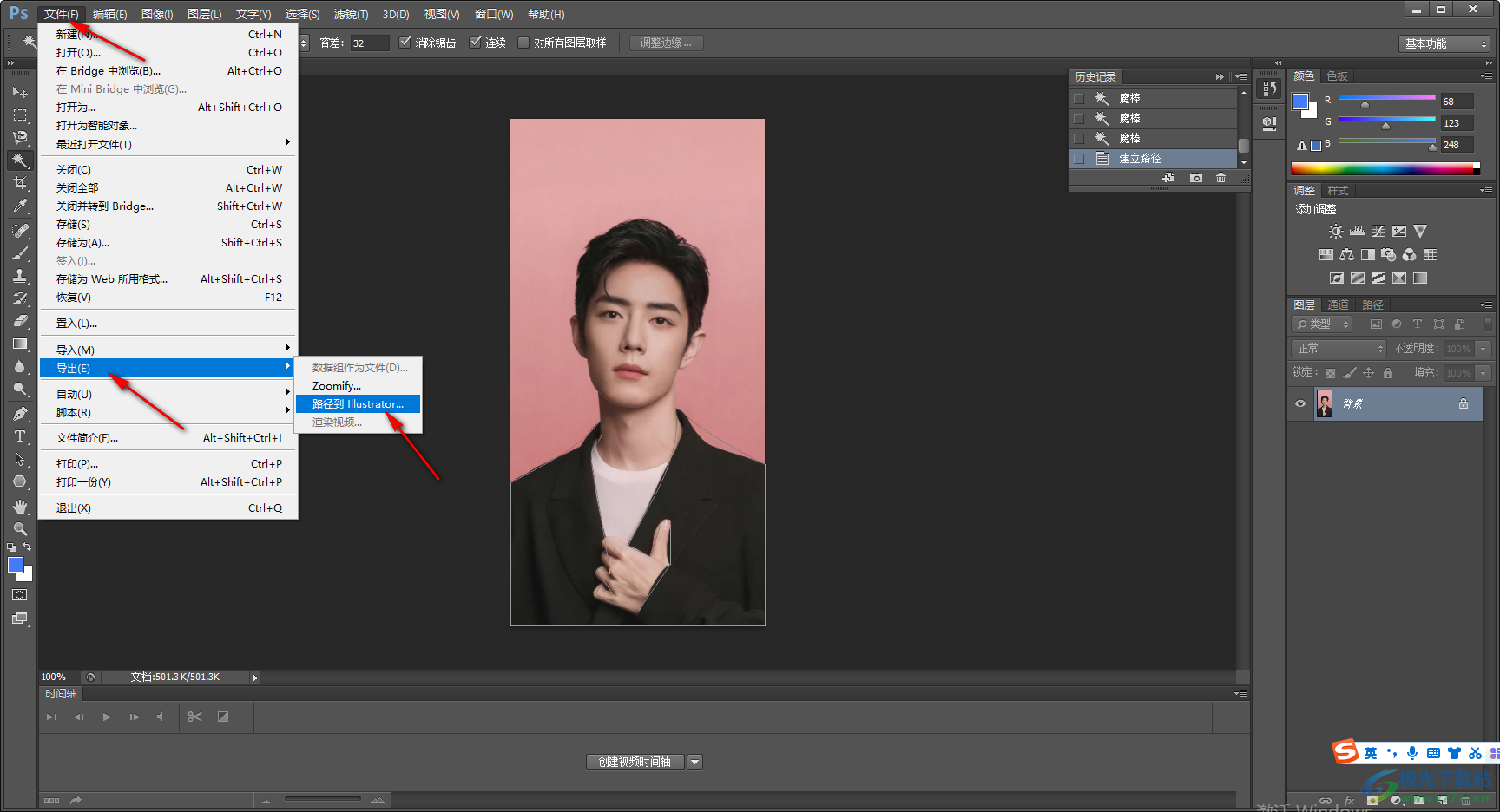
以上就是关于如何使用ps软件制作矢量图的具体操作方法,上述分享的方法教程可以让大家学习到如何制作矢量图,并且制作的方法是非常简单的,如果你需要的话可以按照上述方法来操作试试。
 显卡兼容性指南:如何判断你的显卡与主
显卡兼容性指南:如何判断你的显卡与主
选择合适的显卡与主板组合是每位DIY爱好者都面临的重要决策。......
 WinXP系统Word文档打不开怎么办
WinXP系统Word文档打不开怎么办
天天都在使用到它。工作的时候利用Word写计划书,日常的时候利......
 使用命令行修复系统:如何通过命令行修
使用命令行修复系统:如何通过命令行修
Windows故障是许多用户常常遇到的问题,而很多时候,直接通过系......
 电脑找不到realtek音频管理器配置解决办法
电脑找不到realtek音频管理器配置解决办法
最近很多电脑用户发现自己的realtek高清晰音频管理器找不到了,......
 sai2对称工具的使用方法
sai2对称工具的使用方法
SAI2绘图软件对于一些经常喜欢画图的小伙伴们来说,该软件可以......
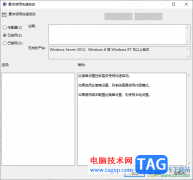
有的小伙伴反映开机电脑的时间比较长,需要很长时间才能完成开机,那么如何解决这个问题呢,电脑出现开机缓慢的问题,可能与电脑使用的寿命有关,使用电脑的时间越长,性能就会越来越...

抖音是一款深受广大用户好评的短视频软件,在这款软件中,我们不仅可以观看自己感兴趣的视频,还可以上传自己剪辑的视频,分享的方式也多种多样,使用起来十分的方便。在使用抖音的过...

CDR,也就是CorelDRAW的简称,这其实是一款非常好用的平面设计软件。在其中进行设计创作时,我们有时候会需要添加一些文本内容,如果我们希望在CorelDRAW中取消文本框的框线,小伙伴们知道具...

轻闪PDF是一款非常专业的pdf编辑软件,为用户提供了强大且丰富的功能,例如用户可以用来编辑、阅读、转换或是合并pdf文件,为用户带来了不错的使用体验,因此轻闪PDF吸引了不少的用户前来...

sai是一款发展不错的绘图工具,它为许多的绘画爱好者提供了轻松创作的平台,让用户充分利用软件中的画笔工具来绘制出令人满意的图画作品,因此sai软件被广大用户熟知,当用户在sai软件中...

越来越多的小伙伴开始使用Canva可画软件来进行设计,因为Canva可画中的功能十分的丰富,可以满足我们对于图像设计的各种需求。在Canva可画中,我们不仅可以快速完成对演示文稿的编辑,还可...
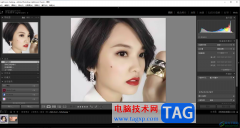
lightroom是大家都在推荐使用的一款图像软件,当你摄像出来的图片可能色调或者是整体的风格不是自己喜欢的,那么通过lightroom是可以帮助你调节图片相关参数的,如果你在lightroom中添加多张图...

如果你是刚接触devc++这款开源工具的小伙伴,那么对于如何修改该软件中代码字体颜色应该是非常迷惑的,一般我们编辑的代码会有多种颜色显示,每一种代码命令都会有不同的颜色来显示,这...

我们在使用Bandizip压缩软件的时候,处理平常会进行大文件的压缩和解压操作,很多时候我们也会进入到Bandizip的设置页面中进行设置一些相关的参数,但是有时候我们在Bandizip中,设置的功能选...
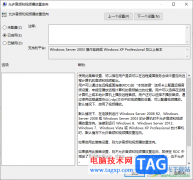
ToDesk是一款强大的远程协助软件,通过该软件可以帮助大家对远程的电脑进行连接操作,但是当你连接好ToDesk之后,发现没有声音出来,这样的问题很多小伙伴都有遇到过,出现这样的问题可以...
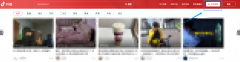
在一些特殊的情况下,有些用户需要设置定时发布内容,抖音电脑版是否支持该功能呢?想必有的网友还不太了解的,为此,今日小编带来的这篇文章就为大伙分享抖音网页版设置定时发布视频...

foxmail邮箱中由于我们需要操作的功能比较多,比如想要快速的打开邮件、写新邮件、恢复以及转发等操作,那么我们就可以通过相关的快捷键来操作,而有的小伙伴不适应该邮箱工具中的快捷...

语雀是很多小伙伴都在使用的一款在线文档编辑与协同工具,在这款软件中,我们想要创建新的文档,需要先选择保存文档的知识库。很多小伙伴在完成知识库的内容编辑之后,想要将整个知识...

龙虾智能剪辑是一款全面强大的视频剪辑工具,这款软件可以简化视频剪辑流程,让用户用更加简单的方式来处理视频,再加上它有着丰富的视频处理工具,让用户可以用来合并、剪切、去重或...

Bandizip是一款非常好用的压缩文件的软件,我们可以将自己想要进行压缩的文件通过Bandizip进行压缩小,有的时候想要快速的进行文件的压缩操作,你可以设置一下右键菜单,在Bandizip中可以将自...